第33篇 网络(三)FTP(一)
导语
上一节我们讲述了HTTP的编程,这一节讲述与其及其相似的FTP的编程。FTP即FileTransfer Protocol,也就是文件传输协议。FTP的主要作用,就是让用户连接上一个远程计算机,查看远程计算机有哪些文件,然后把文件从远程计算机上拷贝到本地计算机,或者把本地计算机的文件送到远程计算机上。
环境:Windows Xp + Qt 4.8.5+QtCreator 2.8.0
目录
- 一、简介
- 二、实现简单的文件下载
正文
一、简介
在Qt中,我们可以使用上一节讲述的QNetworkAccessManager和QNetworkReply类来进行FTP 程序的编写,因为它们用起来很简单。但是,对于较复杂的FTP操作,Qt还提供了QFtp类,利用这个类,我们很容易写出一个FTP客户端程序。下面我们先在帮助中查看这个类。
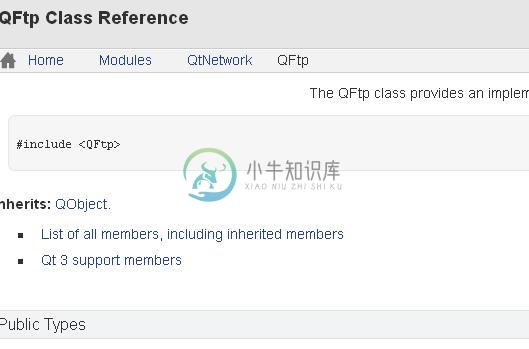
在QFtp中,所有的操作都对应一个特定的函数,我们可以称它们为命令。如connectToHost()连接到服务器命令,login()登录命令,get()下载命令,mkdir()新建目录命令等。因为QFtp类以异步方式工作,所以所有的这些函数都不是阻塞函数。也就是说,如果一个操作不能立即执行,那么这个函数就会直接返回,直到程序控制权返回Qt事件循环后才真正执行,它们不会影响界面的显示。
所有的命令都返回一个int 型的编号,使用这个编号让我们可以跟踪这个命令,查看其执行状态。当每条命令开始执行时,都会发出commandStarted()信号,当该命令执行结束时,会发出commandFinished()信号。我们可以利用这两个信号和命令的编号来获取命令的执行状态。当然,如果不想执行每条命令都要记下它的编号,也可以使用currentCommand()来获取现在执行的命令,其返回值与命令的对应关系如下图。
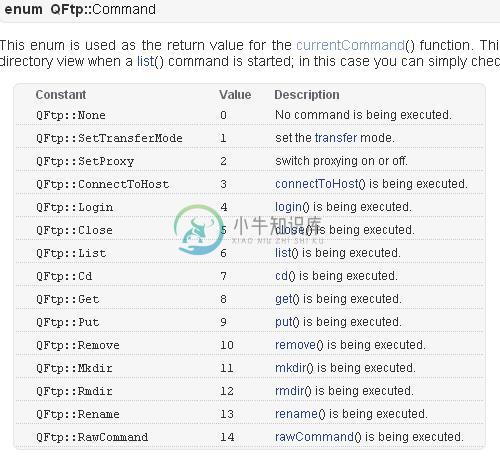
二、实现简单的文件下载
下面我们先看一个简单的FTP客户端的例子,然后对它进行扩展。在这个例子中我们从FTP服务器上下载一个文件并显示出来。
1.我们新建Qt Gui应用。 项目名次为myFtp,基类选择QWidget,类名保持Widget即可。完成后打开muFtp.pro文件,在上面添加一行:QT += network,然后保存该文件。
2.修改widget.ui文件。 在其中添加一个TextBrowser 和一个 Label,效果如下。
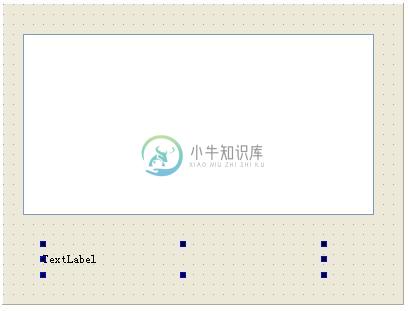
3.在main.cpp中进行修改。
为了在程序中可以使用中文,我们在main.cpp中添加头文件#include <QTextCodec>
并在main()函数中添加代码:
QTextCodec::setCodecForTr(QTextCodec::codecForLocale());
4.在widget.h中进行修改。
先添加头文件:#include <QFtp>
再在private中定义对象:QFtp *ftp;
添加私有槽函数:
private slots:
void ftpCommandStarted(int);
void ftpCommandFinished(int,bool);
5.在widget.cpp中进行更改。
(1)在构造函数中添加代码:
ftp = new QFtp(this);
ftp->connectToHost("ftp.qt-project.org"); //连接到服务器
ftp->login(); //登录
ftp->cd("qt/source"); //跳转到“qt”目录下的source目录中
ftp->get("INSTALL"); //下载“INSTALL”文件
ftp->close(); //关闭连接
// 当每条命令开始执行时发出相应的信号
connect(ftp,SIGNAL(commandStarted(int)),
this,SLOT(ftpCommandStarted(int)));
// 当每条命令执行结束时发出相应的信号
connect(ftp,SIGNAL(commandFinished(int,bool)),
this,SLOT(ftpCommandFinished(int,bool)));
我们在构造函数里执行了几个FTP的操作,登录站点,并下载了一个文件。然后又关联了两个信号和槽,用来跟踪命令的执行情况。
(2)实现槽函数:
void Widget::ftpCommandStarted(int)
{
if(ftp->currentCommand() == QFtp::ConnectToHost){
ui->label->setText(tr("正在连接到服务器..."));
}
if (ftp->currentCommand() == QFtp::Login){
ui->label->setText(tr("正在登录..."));
}
if (ftp->currentCommand() == QFtp::Get){
ui->label->setText(tr("正在下载..."));
}
else if (ftp->currentCommand() == QFtp::Close){
ui->label->setText(tr("正在关闭连接..."));
}
}
每当命令执行时,都会执行ftpCommandStarted()函数,它有一个参数int id,这个id就是调用命令时返回的id,如int loginID= ftp->login();这时,我们就可以用if(id == loginID)来判断执行的是否是login()函数。但是,我们不想为每个命令都设置一个变量来存储其返回值,所以,我们这里使用了ftp->currentCommand(),它也能获取当前执行的命令的类型。在这个函数里我们让开始不同的命令时显示不同的状态信息。
void Widget::ftpCommandFinished(int,bool error)
{
if(ftp->currentCommand() == QFtp::ConnectToHost){
if(error)
ui->label->setText(tr("连接服务器出现错误:%1")
.arg(ftp->errorString()));
else ui->label->setText(tr("连接到服务器成功"));
}
if (ftp->currentCommand() == QFtp::Login){
if(error)
ui->label->setText(tr("登录出现错误:%1")
.arg(ftp->errorString()));
else ui->label->setText(tr("登录成功"));
}
if (ftp->currentCommand() == QFtp::Get){
if(error)
ui->label->setText(tr("下载出现错误:%1")
.arg(ftp->errorString()));
else {
ui->label->setText(tr("已经完成下载"));
ui->textBrowser->setText(ftp->readAll());
}
}
else if (ftp->currentCommand() == QFtp::Close){
ui->label->setText(tr("已经关闭连接"));
}
}
这个函数与ftpCommandStarted()函数相似,但是,它是在一个命令执行结束时执行的。它有两个参数,第一个intid,就是调用命令时返回的编号,我们在上面已经讲过了。第二个是bool error,它标志现在执行的命令是否出现了错误。如果出现了错误,那么error 为true ,否则为false。我们可以利用它来输出错误信息。在这个函数中,我们在完成一条命令时显示不同的状态信息,并显示可能的出错信息。在if (ftp->currentCommand() == QFtp::Get)中,也就是已经完成下载时,我们让textBrowser显示下载的信息。
6.运行程序,效果如下。
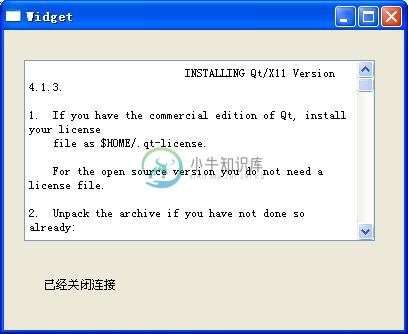
7.出错演示。
下面我们演示一下出错时的情况。
将构造函数中的代码ftp->login();改为ftp->login("tom","123456");
这时我们再运行程序:
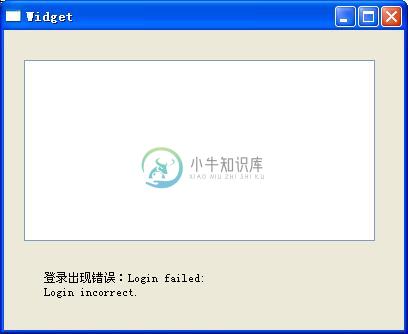
可以看到,它输出了错误信息,指明了错误的指令和出错的内容。其实我们设置的这个错误,也是想告诉大家,在FTP中如果没有设置用户名和密码,那么默认的用户名应该是anonymous,这时密码可以任意填写,而使用其他用户名是会出错的。
结语
在下一节中,我们将会对这个程序进行扩展,让它可以浏览服务器上的所有文件,并进行下载。
涉及的源码下载

